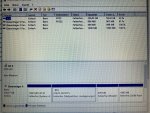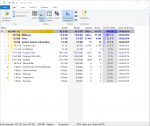Hey!
Wie schon im Titel beschrieben habe ich ein Problem mit Windows, bzw der anzeige für freien Speicherplatz (oder der Festplatte selbst?). Jedenfalls hat diese Festplatte 236 GB, und ist die Hauptpartition. Alles (also inklusive ausgeblendeter Ordner, Windows, Desktop usw) ... also wirklich ALLES auf C hat zusammen 22,1 GB belegt. Es ist auch überhaupt nichts mehr installiert außer Windows, 5 GB Bilder und Word ..
Dennoch zeigt die Datenträgerverwaltung und die Windows Explorer Übersicht an, dass nur 60 GB frei sind - für mich sind 236-22 aber 216 GB, nicht 60...
Woher kommt diese Diskrepanz?
Lösungsversuche die ich bereits vorgenommen habe:
Könnt ihr mir helfen? Ich kann den PC nicht Back-uppen, da ich keinen genügend großen Datenträger zur Verfügung habe und den Laptop aber eigentlich morgen für den Transport einer 80 GB Datei bräuchte...
Viele Grüße,
Zukoffski
PS: falls das das falsche Forum ist, bitte einfach verschieben ...
Wie schon im Titel beschrieben habe ich ein Problem mit Windows, bzw der anzeige für freien Speicherplatz (oder der Festplatte selbst?). Jedenfalls hat diese Festplatte 236 GB, und ist die Hauptpartition. Alles (also inklusive ausgeblendeter Ordner, Windows, Desktop usw) ... also wirklich ALLES auf C hat zusammen 22,1 GB belegt. Es ist auch überhaupt nichts mehr installiert außer Windows, 5 GB Bilder und Word ..
Dennoch zeigt die Datenträgerverwaltung und die Windows Explorer Übersicht an, dass nur 60 GB frei sind - für mich sind 236-22 aber 216 GB, nicht 60...
Woher kommt diese Diskrepanz?
Lösungsversuche die ich bereits vorgenommen habe:
- Bereinigen inklusive entfernen der Windows Updates. Das hat dazu geführt, dass statt 71,3 GB nur noch die oben erwähnten 60 GB verfügbar sind.
- Leeren des Paierkorbs und aller Download Verläufe ...
Könnt ihr mir helfen? Ich kann den PC nicht Back-uppen, da ich keinen genügend großen Datenträger zur Verfügung habe und den Laptop aber eigentlich morgen für den Transport einer 80 GB Datei bräuchte...
Viele Grüße,
Zukoffski
PS: falls das das falsche Forum ist, bitte einfach verschieben ...